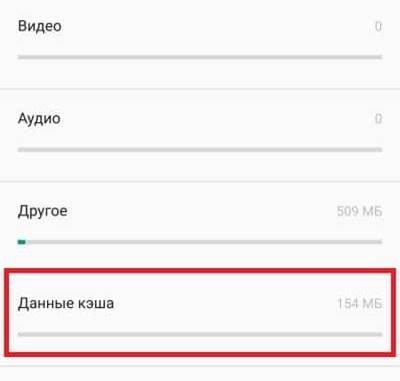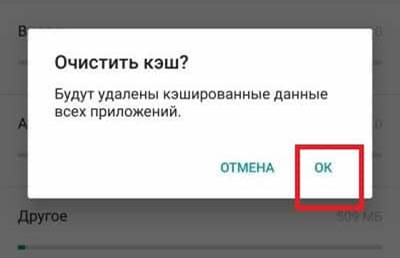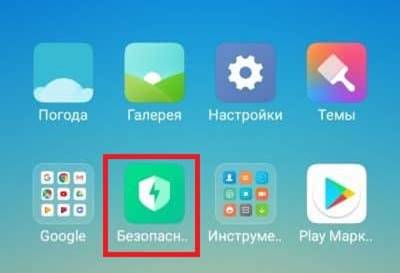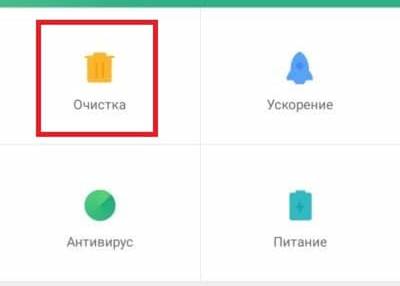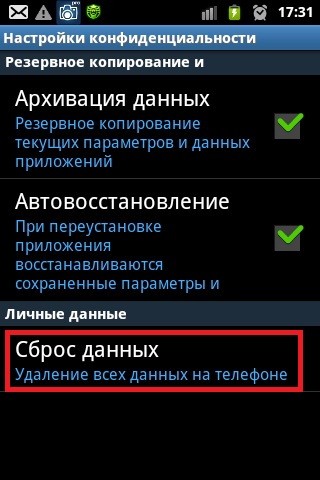Содержание
Кеш — это хранилище остаточных данных, пополняющееся при посещении интернет-ресурсов или выходе в интернет с помощью мобильного приложения. В кэше сохраняются автозаполнения форм, пароли и иные данные о посещении сайтов, потому со временем данное хранилище способно разрастись и занимать достаточно значительное место в памяти вашего мобильного устройства. Как очистить кеш на Андроиде и освободить некоторый объем памяти смартфона?
Встроенная очистка кэша
Большинство современных устройств имеют операционную систему Андроид 5.0 или выше, и именно на таких версиях ОС существует встроенная функция очистки кэша. В данном случае речь идет не об автоматическом удалении остаточных файлов, которая будет рассмотрена ниже, а о встроенной системе принудительной очистки данных.
Провести удаление ненужной информации таким способом можно следующим способом:
Шаг 3. Откроется список видов данных, которыми занята встроенная память устройства. Среди данных пунктов найдите кэш и оцените объем занимаемой им памяти — возможно, что его очистка не окажет существенного влияния. Если же это не так, то кликните по пункту (обратите внимание, что анализ объема данных может занять несколько минут, особенно если устройство устаревшее или не слишком мощное).
Шаг 4. После тапа по данному пункту система автоматически предложит вам произвести процесс очистки. Во всплывающем окне вам необходимо будет подтвердить свое решение, нажав на ОК. Далее запустится процесс очистки кэша, который, в зависимости от аппаратных ресурсов вашего устройства и объема данных, может занять от нескольких секунд до нескольких минут.
Основная отрицательная сторона метода в том, что он действует исключительно на устройствах с версией операционной системы 5.0 и выше, потому на Samsung старого выпуска, например, работать не будет.
Также данный способ может не работать на тех операционных системах, на которые была установлена пользовательская оболочка, а только на «чистых». После такой очистки существует вероятность сохранения некоторых данных.
Встроенные приложения для очистки кэша
Способ, описанный в предыдущем разделе, подходит только для тех устройств, у которых не установлена пользовательская или иная оболочка производителя.
Для решения проблемы удаления сохраненных данных браузера на таких смартфонах необходимо привлекать приложения сторонних разработчиков. Большинство производителей смартфонов с пользовательской оболочкой знают о проблеме, и снабжают устройства встроенными приложения соответствующего функционала уже на уровне заводских параметров.
Наиболее характерным таким приложением является «Безопасность», присутствующее на Xiaomi и Huawei, и используемое следующим образом:
Нажатие на данную кнопку приведет к закрытию всех работающих приложений, поиску и последующему удалению всех файлов кеша на вашем мобильном устройстве. Процесс этот может занять до нескольких минут.
Сторонние приложения для очистки кэша
Если же встроенное приложение отсутствует или использовать его неудобно, то помочь в очистке могут сторонние приложения разработчиков, которые можно скачать в Play Market. Популярность у владельцев смартфонов пользуются следующие простые и функциональные приложения, выполняющие качественную очистку:
- SD Maid.
- Ccleaner
- Droid Optimizer.
- Avast Clean Up.
- Clean Master.
- Clean Master Lite.
Многие из перечисленных приложений распространяются бесплатно полностью, или же их демонстрационные ограниченные версии вполне качественно справляются с поставленной задачей. Большинство программ универсальны, успешно работают на Honor, Samsung, Huawei и т. д.
Ручная очистка кэша
Как на Андроиде очистить кэш вручную? Это также довольно простой способ, не требующий привлечения сторонних программ, и работающий на любых типах операционной системы. Однако, он может занять больше времени.
Данный метод предполагает поочередную принудительную очистку кеша каждого конкретного приложения, способного его расширять (то есть, имеющего выход в интернет), работающего в фоновом или активном режиме. Для выполнения ручной очистки используйте следующий алгоритм:
- Разблокируйте ваше мобильное устройство и перейдите по пути Настройки → Приложения, после чего выберите из списка то приложение, данные для которого хотите удалить, тапните по нему.
- Прокрутите страницу с основными данными приложения до кнопки Очистить кэш в правой части экрана, тапните по ней. Очистка в таком случае обычно занимает несколько секунд. Затем повторите данную процедуру для всех приложений, в которых это необходимо.
Основное преимущество данного метода состоит в его универсальности, а также в том, что таким способом можно очищать не весь кэш, а только конкретные его части (что особенно актуально, например, тогда, когда пользователь не помнит своих учетных данных).
Если вы хорошо понимаете, как устроена файловая система вашего мобильного устройства, понимаете, какие именно файлы формируют кэш, то ручную очистку также можно провести с помощью файлового менеджера или подключения телефона к компьютеру, с помощью чего вы поочередно удалите ненужные данные непосредственно из папки кеша.
Сброс настроек до заводского состояния
Применив данный способ, вы очистите не только кеш, но также удалите все пользовательские данные и настройки, вернув телефону его состояние при покупке. Для этого используйте алгоритм:
Метод работает на всех телефонах и особенно подходит при предпродажной подготовке смартфонов.
Вывод
Запуская процесс очистки на BQ или любом другом смартфоне или планшете Андроид, обратите внимание, что это приведет к утрате всех сохраненных паролей и логинов, выходу из всех учетных записей. Если некоторых учетных данных вы не помните, лучше восстановить их до того, как будут удалены все данные кеша.
Теперь вы знаете, как очистить кеш на Андроиде и сможете сделать это своими руками без проблем.